Tøm Temp Directory ved oppstart med Diskopprydding
Nylig så vi hvordan du rydder opp i temp-katalogen automatisk i Windows 10 ved å bruke en enkel batchfil. I denne artikkelen vil vi se hvordan du utfører den samme oppgaven ved å bruke det innebygde Diskoppryddingsverktøyet (cleanmgr.exe). I motsetning til batchfilen viser den et fremdriftsvindu med meldinger og en fremdriftslinje som gir deg en ide om hvor lang tid operasjonen vil ta.
Annonse
Som du kanskje allerede vet fra den tidligere artikkelen om hvordan "Rydd opp midlertidig katalog automatisk i Windows 10", dette er en spesiell katalog i Windows hvor operativsystemet lagrer midlertidige filer. Midlertidige filer er ment å bli slettet etter at prosessen som har opprettet dem har avsluttet. Dette skjer imidlertid ikke ofte. Dette får den midlertidige katalogen til å lagre dem og vokse i størrelse og fylle diskstasjonen med filer du ikke trenger.
Du kan sjekke innholdet i gjeldende midlertidige katalog ved å bruke en spesiell miljøvariabel,
%temp%(%tmp% fungerer også). Den peker til katalogen med midlertidige filer. Bare skriv "%temp%" eller "%tmp%" uten anførselstegn i adressefeltet til Filutforsker:
 Diskopprydding-appen (Cleanmgr) er et innebygd Windows-verktøy som kan fjerne forskjellige søppelfiler for å frigjøre diskplass. Den kan fjerne gamle Windows Update-filer, nettleserbufferen, papirkurvfiler og mange andre elementer alt på en gang. Et av alternativene er muligheten til å rydde opp i den midlertidige katalogen. Dette er akkurat det vi trenger.
Diskopprydding-appen (Cleanmgr) er et innebygd Windows-verktøy som kan fjerne forskjellige søppelfiler for å frigjøre diskplass. Den kan fjerne gamle Windows Update-filer, nettleserbufferen, papirkurvfiler og mange andre elementer alt på en gang. Et av alternativene er muligheten til å rydde opp i den midlertidige katalogen. Dette er akkurat det vi trenger.
Diskopprydding støtter forhåndsinnstillinger via et spesielt par kommandolinjeargumenter, /SAGESET og /SAGERUN. Du kan opprette en forhåndsinnstilling for å fjerne bare innholdet i den midlertidige katalogen og legge inn en snarvei i oppstartsmappen. Så hver gang du logger på brukerkontoen din, blir midlertidig katalogen renset automatisk. Jeg foreslår at du leser følgende artikler før du fortsetter:
- Cleanmgr.exe kommandolinjeargumenter
- Opprett en forhåndsinnstilling for Cleanmgr (Diskopprydding)
Den andre artikkelen beskriver ideen bak trikset som vi skal bruke i dag.
Tøm Temp Directory ved oppstart med Diskopprydding
- Åpen en forhøyet ledetekst.
- Skriv inn følgende kommando
cleanmgr.exe /SAGESET: nummer
Nummeret er en unik identifikator for forhåndsinnstillingen. Tenk på det som navnet på forhåndsinnstillingen. Det kan være en hvilken som helst verdi fra 0 til 65535.
Anta at du bruker tallet 100, for eksempel: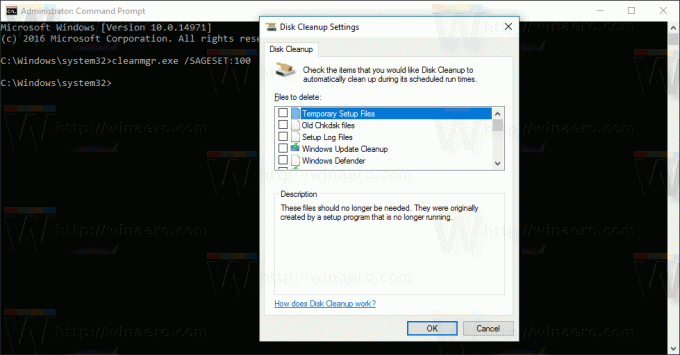
- Kryss av bare ett alternativ "Midlertidige filer" for å lagre det som forhåndsinnstilt "100":

- Klikk OK for å lagre forhåndsinnstillingen under nummeret du skrev inn fra den forhøyede ledeteksten.
La oss nå lage en snarvei for forhåndsinnstillingen du opprettet.
- Høyreklikk på den tomme plassen på skrivebordet og velg Ny - Snarvei fra hurtigmenyen.

- I boksen for snarveismål skriver du inn følgende kommando:
cleanmgr.exe /SAGERUN: 100
Bruk samme nummer i stedet for 100 som du brukte med SAGESET-bryteren.

- Gi snarveien navnet "Tøm Temp Directory".
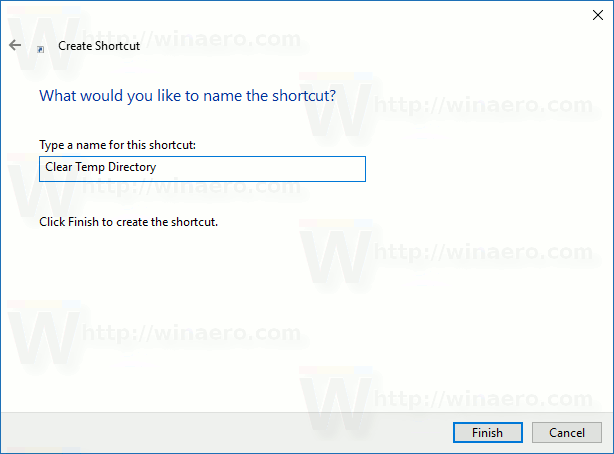
- Du kan endre snarveiikonet hvis du vil.
Voila, snarveien er opprettet. Hver gang du klikker på den, vil den tømme midlertidig katalogen din direkte.
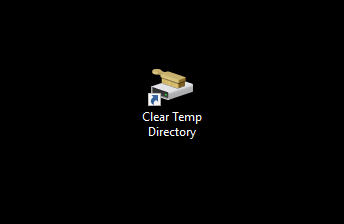
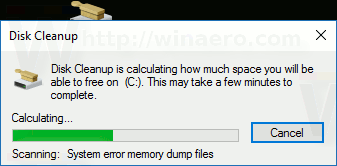 La nå tømme den midlertidige katalogen ved hver oppstart.
La nå tømme den midlertidige katalogen ved hver oppstart.
Tøm Temp Directory ved oppstart med Diskopprydding
- trykk Vinne + R hurtigtaster sammen på tastaturet for å åpne dialogboksen Kjør. Skriv eller lim inn følgende i Kjør-boksen:
skall: Oppstart
Teksten ovenfor er en spesiell skallkommando som får File Explorer til å åpne oppstartsmappen direkte.


- Kopier eller flytt snarveien du nettopp opprettet til oppstartsmappen, og du er ferdig!
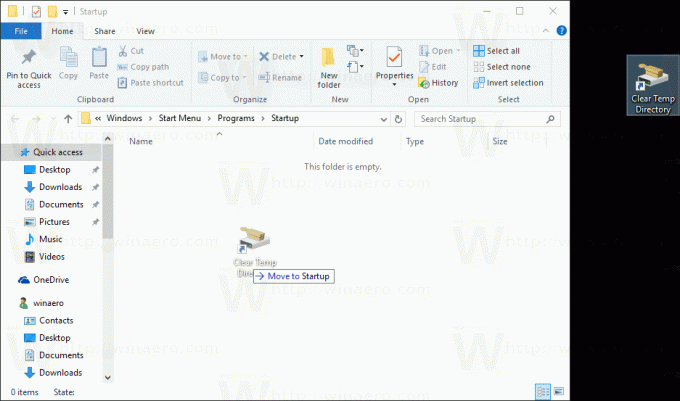
Fra nå av vil Temp-katalogen være ren hver gang du logger på brukerkontoen din.
Det er det.

